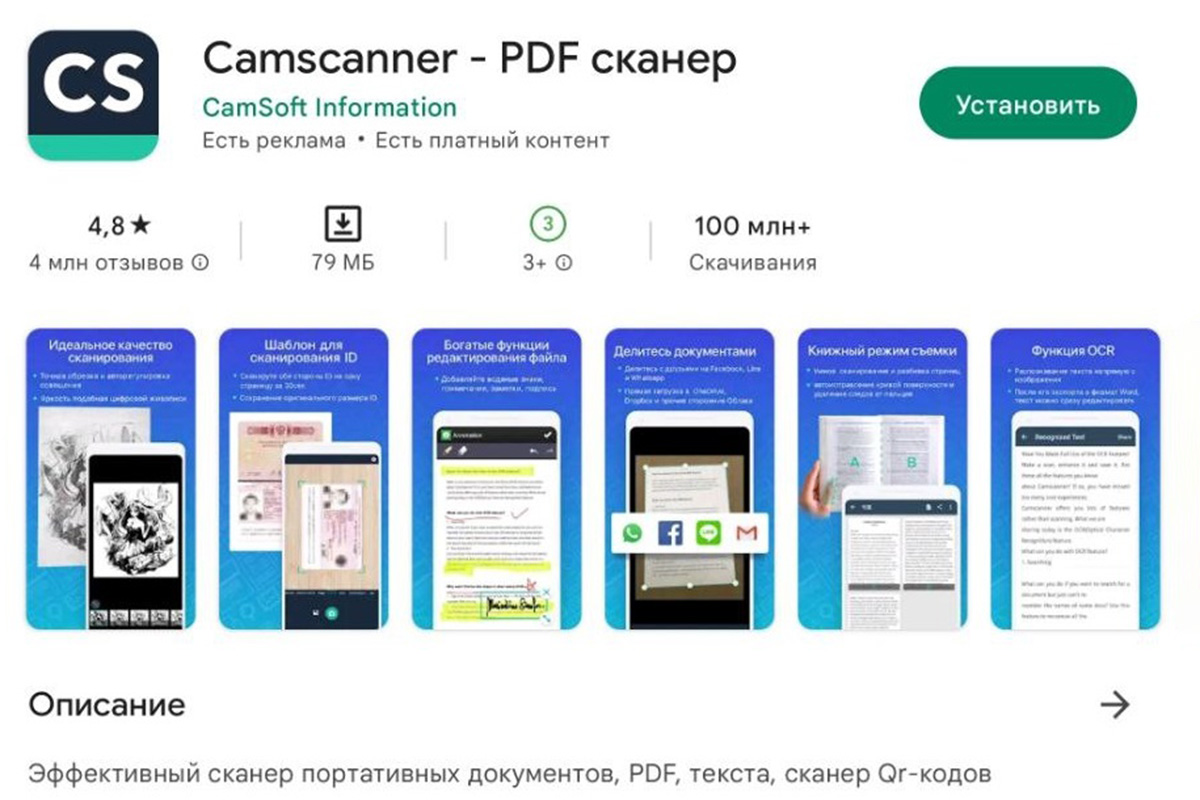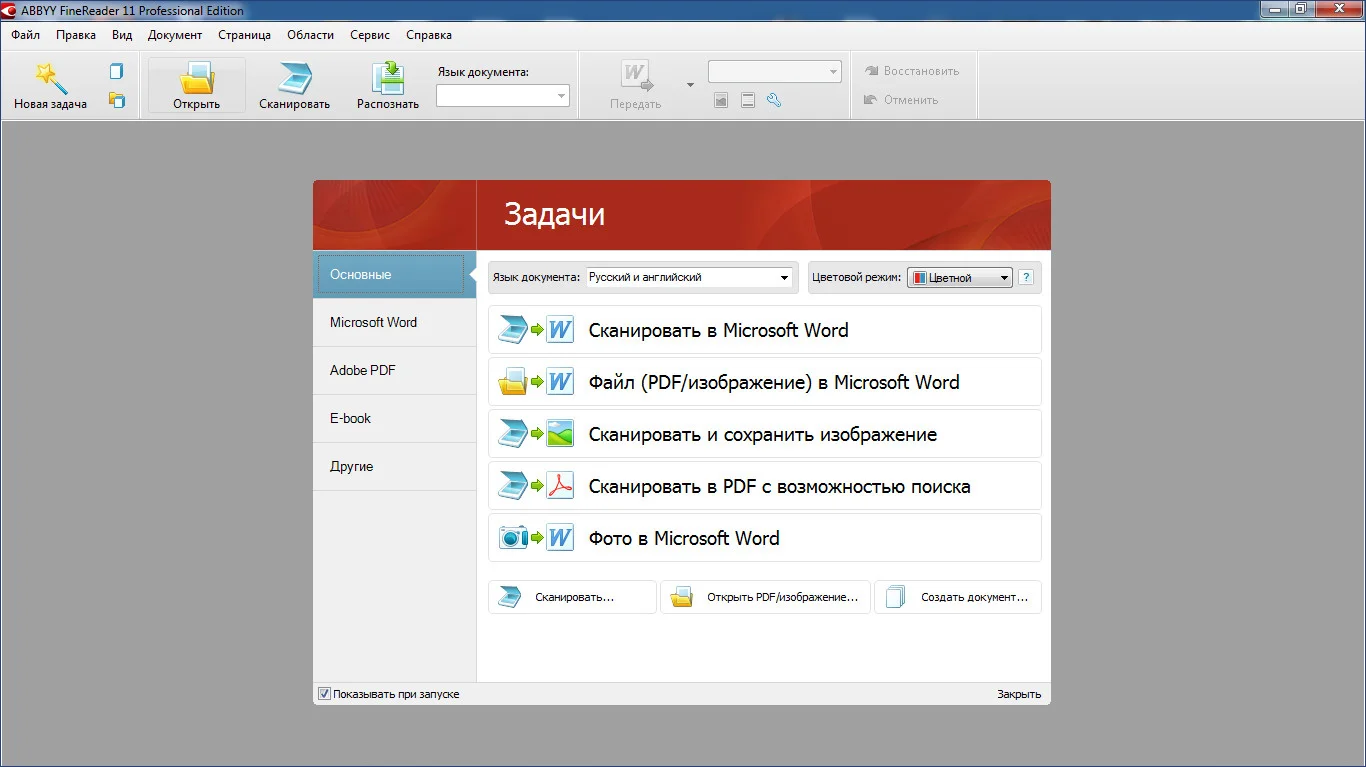Отсканированные документы являются удобным способом сохранить бумажную информацию в электронном формате. Однако, для того чтобы редактировать содержимое отсканированного документа, необходимо использовать специальные программы.
В данной статье мы рассмотрим лучшие программы для редактирования отсканированных документов и предоставим пошаговую инструкцию по их использованию. Это поможет вам быстро и эффективно обработать отсканированный текст, внести необходимые изменения и сохранить результат в удобном формате.
Воспользуйтесь нашим руководством, чтобы стать экспертом в редактировании отсканированных документов и повысить эффективность работы с цифровыми версиями бумажных материалов!
Изучаем возможности редактирования отсканированных документов
Отсканированные документы обычно сохраняются в формате изображения, что делает их нередактируемыми. Однако существуют специальные программы и инструменты, которые позволяют преобразовать отсканированный документ в текстовый и внести необходимые изменения. Рассмотрим некоторые из лучших способов редактирования отсканированных документов:
- Использование OCR-технологии: Одним из наиболее эффективных способов преобразования отсканированных изображений в текстовый формат является использование оптического распознавания символов (OCR). Существует множество программ, которые предоставляют возможность распознавания текста на изображении и его редактирования.
- Adobe Acrobat: Программа Adobe Acrobat также предлагает инструменты для редактирования отсканированных документов. С ее помощью можно использовать функцию OCR и вносить коррективы в текст, а также добавлять комментарии и подписи.
- Функции редактирования в редакторах изображений: Некоторые редакторы изображений, такие как Adobe Photoshop или GIMP, могут также предоставлять инструменты для работы с текстом на изображении. Это позволяет вносить определенные изменения в текст отсканированного документа.
Выбрав один из указанных способов, вы сможете эффективно редактировать отсканированные документы и делать необходимые изменения в тексте.
Выбор программы для редактирования
При выборе программы для редактирования отсканированного документа обращайте внимание на такие параметры, как функциональность, удобство использования, возможность работы с различными типами файлов и поддержка языков.
| Название программы | Особенности |
|---|---|
| Adobe Acrobat Pro | Мощный инструмент для редактирования PDF файлов, обладает широким спектром функций, включая OCR распознавание текста. |
| Abbyy FineReader | Программа с отличным качеством OCR распознавания и возможностью редактирования текста в различных форматах. |
| Microsoft Word | Простой и удобный редактор, поддерживающий множество форматов файлов и оснащенный функцией распознавания текста. |
Выбрав подходящую программу, вы сможете легко и быстро редактировать отсканированные документы, делая необходимые изменения и корректировки.
Основные критерии выбора
При выборе программы для редактирования отсканированных документов важно учитывать следующие критерии:
| 1. Поддержка форматов файлов | Выберите программу, которая поддерживает широкий спектр форматов файлов, таких как PDF, JPEG, PNG и другие. |
| 2. Возможности редактирования текста | Удостоверьтесь, что программа позволяет редактировать текст в отсканированных документах, в том числе распознавать текст с изображений. |
| 3. Инструменты редактирования | Выберите программу с различными инструментами редактирования, такими как выделение, вставка изображений, изменение шрифта и т.д. |
| 4. Легкость использования | Предпочтительно выбрать программу с простым и понятным интерфейсом для удобного редактирования документов. |
| 5. Совместимость с устройствами | Убедитесь, что программа совместима с вашими устройствами, чтобы удобно редактировать документы на любом устройстве. |
Лучшие программы на рынке
2. ABBYY FineReader — программа с широким набором функций для преобразования и редактирования текста.
3. Nuance Power PDF — отличный выбор для работы с PDF-файлами и их редактирования.
4. Foxit PhantomPDF — простой в использовании редактор PDF-документов с расширенными возможностями.
5. PDF-XChange Editor — удобное приложение с функционалом редактирования и аннотирования PDF файлов.
Выберите программу, которая удовлетворяет ваши потребности в редактировании отсканированных документов.
Подготовка к редактированию
Перед тем как начать редактировать отсканированный документ, убедитесь, что файл отсканирован в хорошем качестве и понятен для чтения. Проверьте, не содержит ли документ испорченных или нечитаемых страниц.
Также, рекомендуется сконвертировать файл в удобный для редактирования формат, например, в PDF или DOCX. Это позволит удобно работать с текстом и изображениями.
Если документ содержит сканированный текст, убедитесь, что он распознан правильно и не содержит ошибок. При необходимости, выполните коррекцию распознанного текста.
Подготовьте все необходимые инструменты для редактирования, включая программу для работы с документами, сканер, принтер, и другие устройства, если они потребуются.
Сохранение в нужном формате
2. Настройте параметры сохранения: При сохранении отсканированного документа выберите параметры сохранения, такие как качество изображения, цветовая гамма и другие настройки в зависимости от цели использования документа.
3. Сохраните документ: После выбора формата и настройки параметров сохраните отредактированный документ на вашем компьютере или облачном хранилище для дальнейшего использования.
Проверка качества сканирования
Перед тем как приступить к редактированию отсканированного документа, необходимо убедиться в качестве сканирования. Это позволит избежать ошибок и искажений в тексте.
Шаги для проверки качества сканирования:
- Просмотрите отсканированный документ на компьютере или устройстве. Убедитесь, что текст четкий и читаемый.
- Проверьте наличие искажений или размытия букв и цифр. Исправьте проблемы с настройками сканера при необходимости.
- Убедитесь, что все страницы отсканированы полностью и не пропущены части текста.
- Проверьте разрешение сканирования. Оптимальное разрешение для текстовых документов составляет 300 dpi (точек на дюйм). При необходимости повысьте разрешение для более качественного текста.
После тщательной проверки качества сканирования вы можете приступать к редактированию текста для достижения наилучшего результата.
Пошаговая инструкция по редактированию
- Откройте программу для редактирования отсканированных документов на вашем компьютере.
- Импортируйте отсканированный документ в программу, используя функцию «Открыть файл» или «Импорт».
- Просмотрите отсканированный документ и убедитесь, что он полностью загружен в программу.
- Используйте инструменты редактирования, такие как выделение текста, вставка изображений, добавление комментариев и др., для внесения необходимых изменений.
- После завершения редактирования сохраните отредактированный документ на вашем компьютере, выбрав опцию «Сохранить как» и указав формат файла (например, PDF или DOCX).
- Закройте программу для редактирования отсканированных документов и проверьте отредактированный файл на правильность изменений.